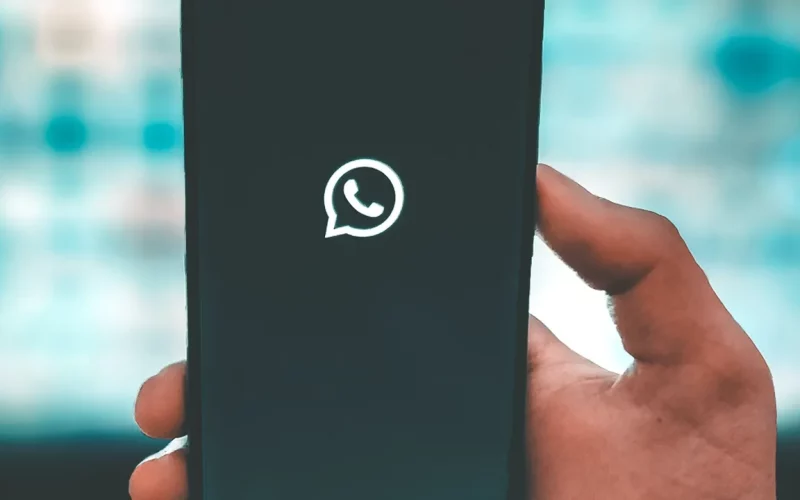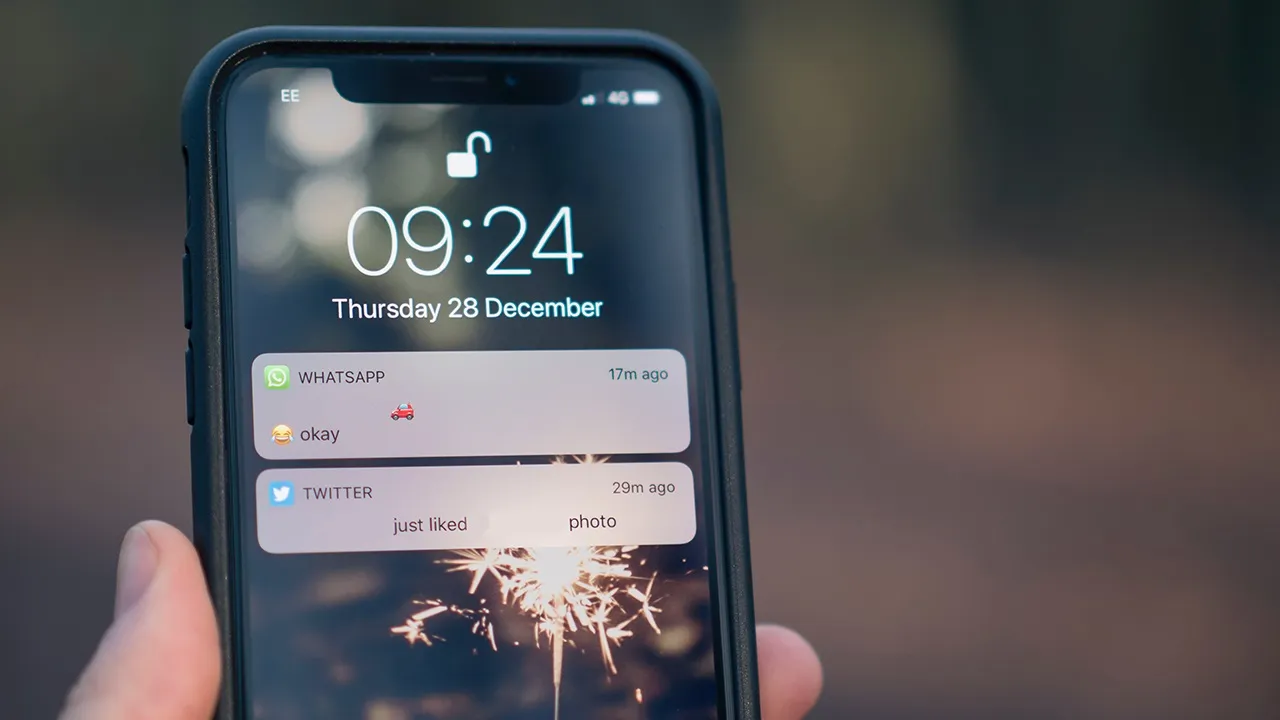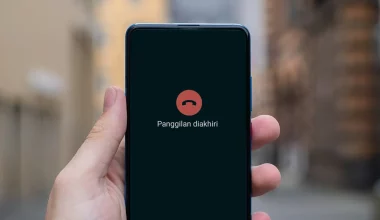Biasanya seseorang hanya mempunyai 1 akun WhatsApp saja
Tapi dalam kondisi tertentu, kadang ada juga orang yang ingin logout akun tersebut.
Yang jadi masalah adalah, kebanyakan orang khawatir akan data dari akun tersebut. Barangkali setelah di-logout justru data-datanya hilang.
Tidak perlu khawatir, ada cara logout akun WhatsApp dengan aman, dan data tetap akan ada. Seperti yang akan dijelaskan di sini.
Cara Backup Data WhatsApp
Sekedar jaga-jaga, sebelum kamu logout WhatsApp, sebaiknya kamu backup data terlebih dulu.
Supaya semua data penting kamu yang mungkin ada di WhatsApp tidak hilang dan bisa direcovery kalau dibutuhkan.
Untuk melakukan backup data WhatsApp, bisa kamu lihat di bawah ini:
- Pertama, silahkan buka aplikasi WhatsApp, dan ketuk icon More Options.
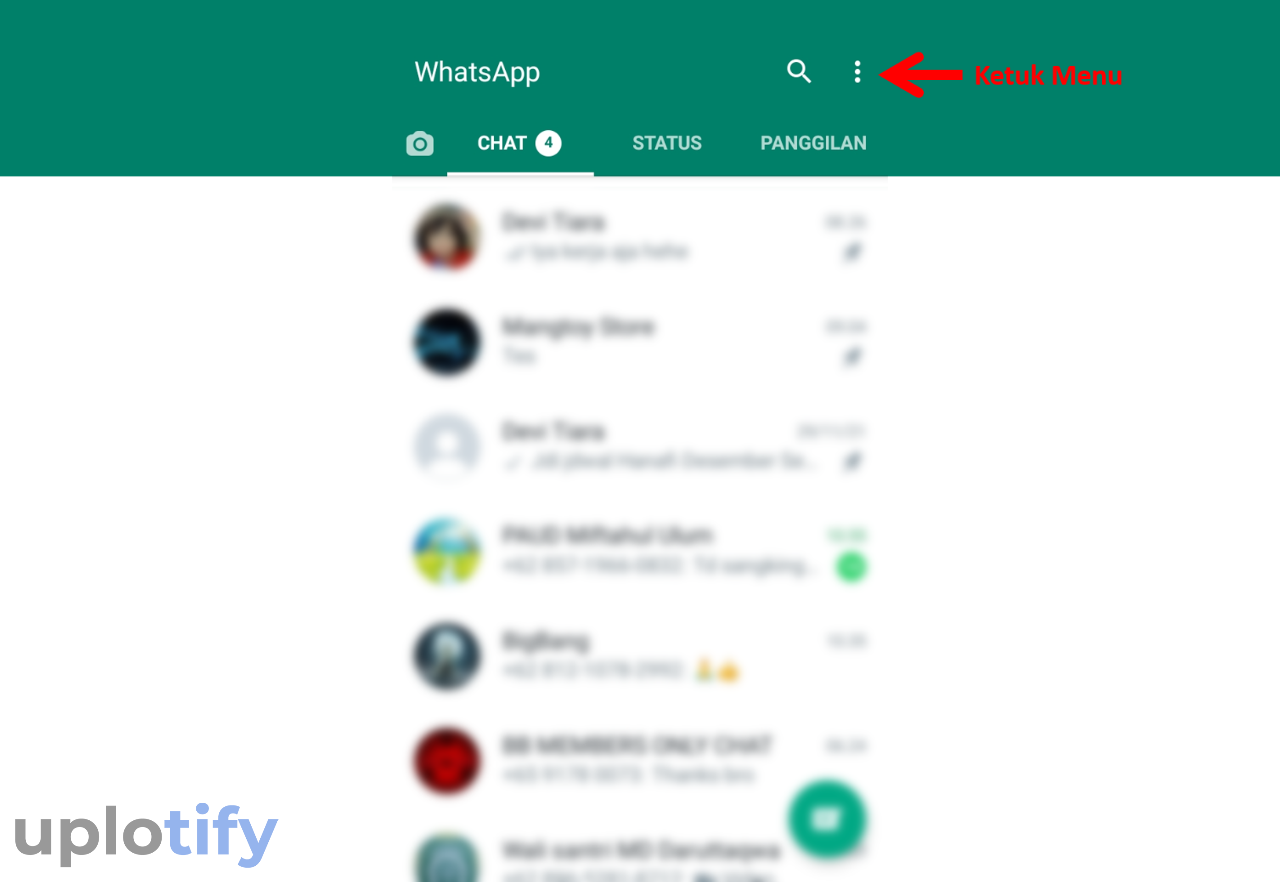
- Kemudian pilih menu Setelan.
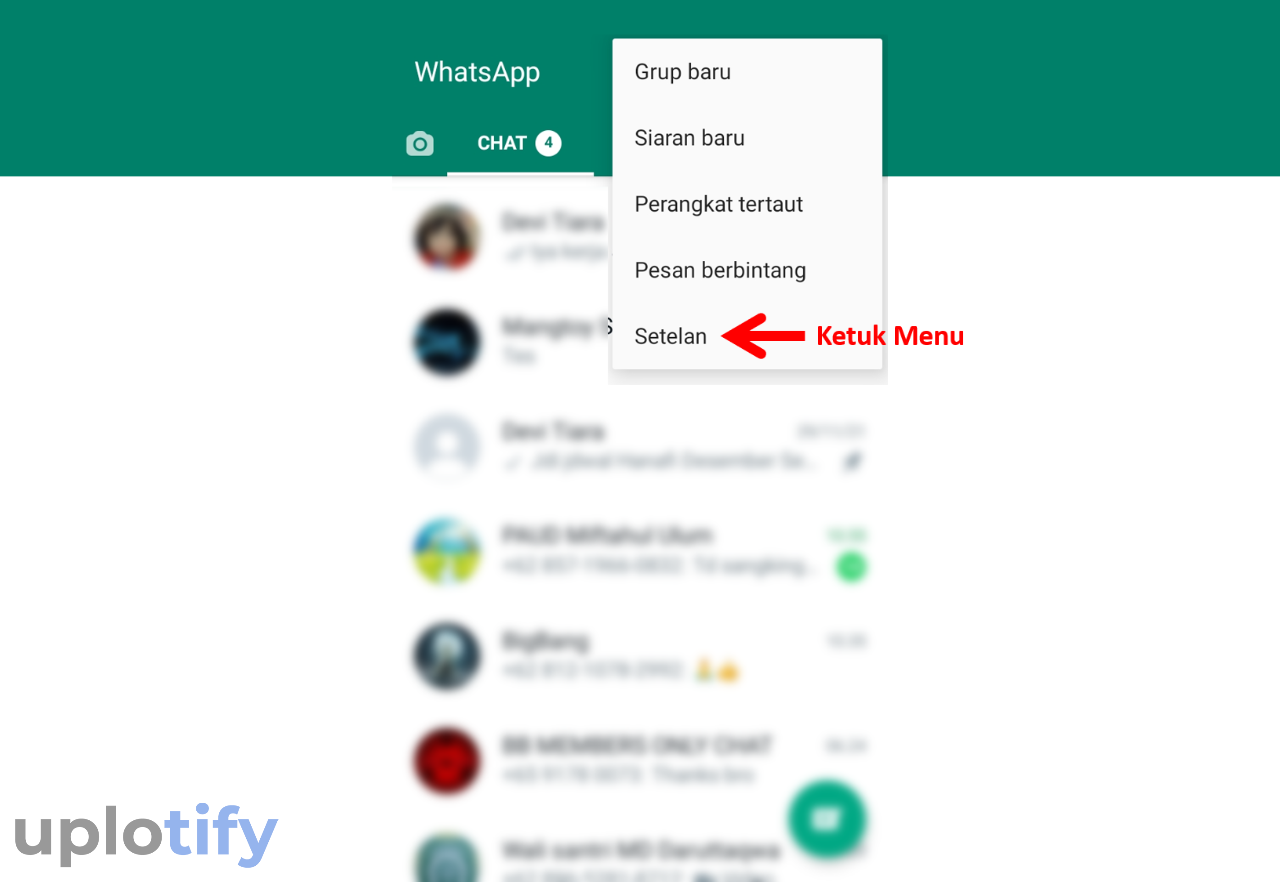
- Lanjut lagi pilih menu Chat.
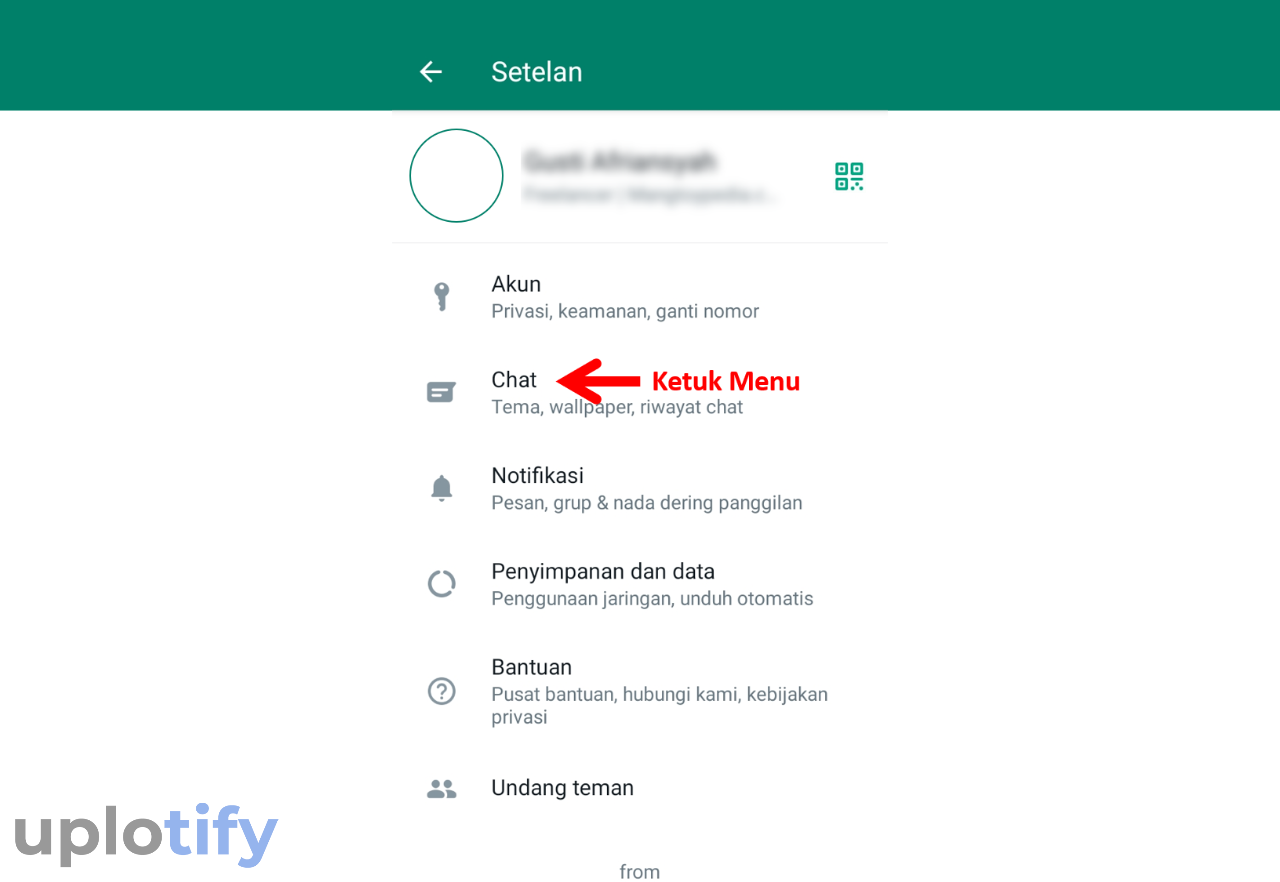
- Silahkan ketuk menu Cadangkan Chat.
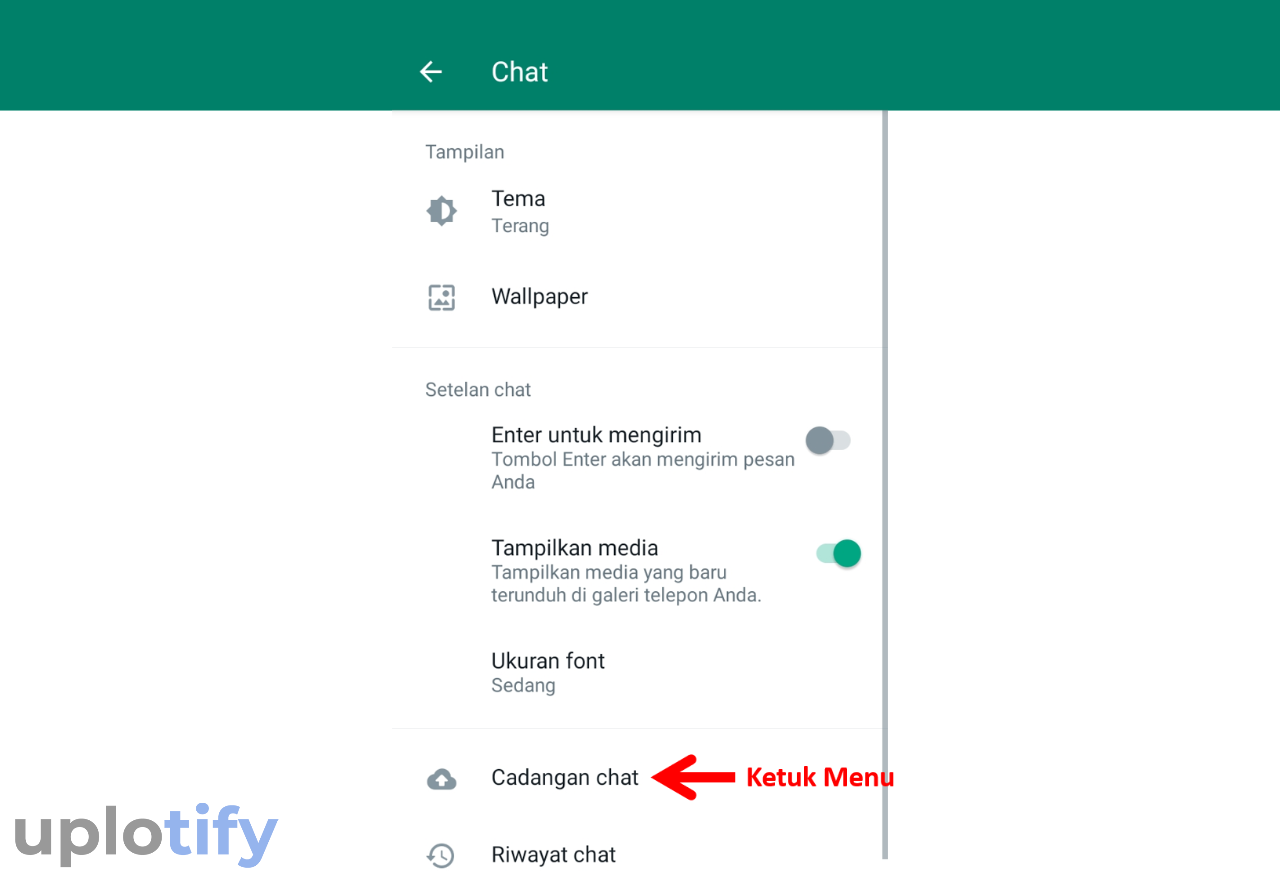
- Di bagian terakhir, ketuk tombol Cadangkan.
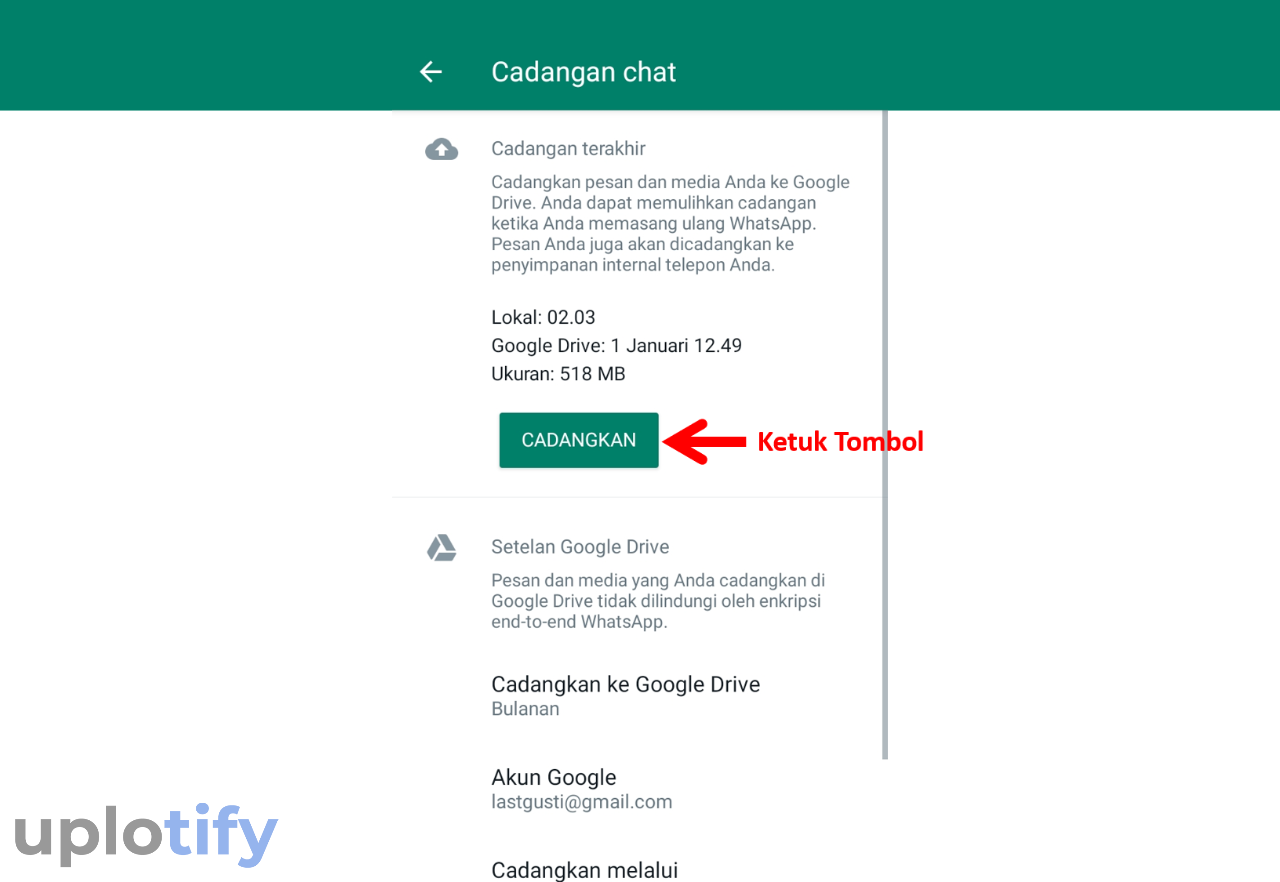
- Tunggu sampai proses backup chat WhatsApp berhasil.
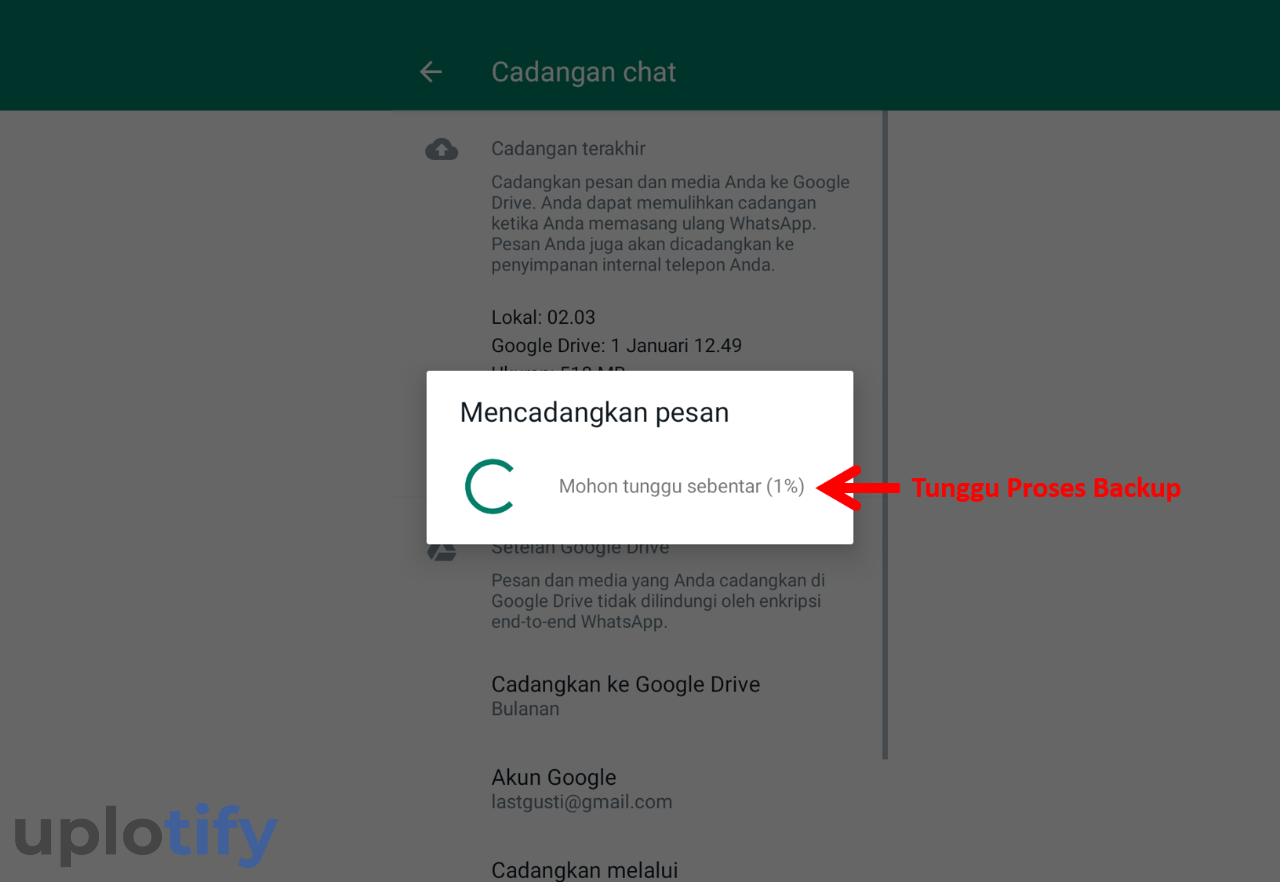
- Selesai.
Setelah berhasil mencadangkan chat, kamu tidak perlu khawatir lagi kalau ada data yang hilang saat proses logout nanti.
Misalnya riwayat chat. Ketika kamu login ulang, nantinya akan muncul notifikasi untuk mengembalikan data chat dari hasil backup tersebut.
Tips WhatsApp Lain yang Mungkin Kamu Butuh:
Cara Logout WhatsApp Tanpa Menghapus Akun
Selanjutnya kamu bisa mulai logout WhatsApp. Sebenarnya fitur logout ini tidak tersedia di aplikasi WhatsApp.
Sehingga ada cara tertentu yang harus kamu lakukan. Ikuti langsung di bawah:
Langkah 1. Buka Pengaturan Aplikasi
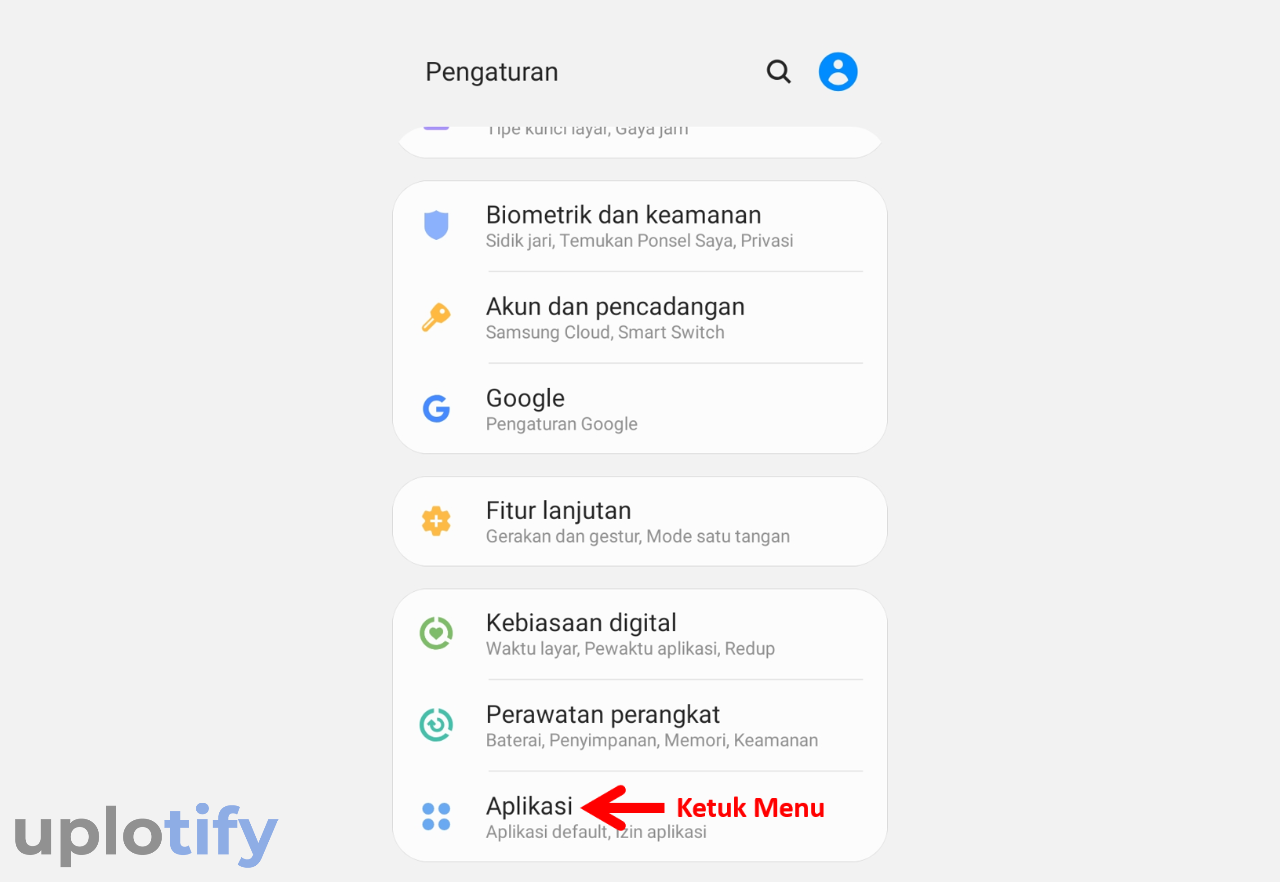
Pertama, silahkan kamu buka Pengaturan terlebih dulu di HP yang dipakai. Setelah pengaturan terbuka, silahkan cari dan pilih menu Aplikasi.
Langkah 2. Cari dan Pilih Aplikasi WhatsApp
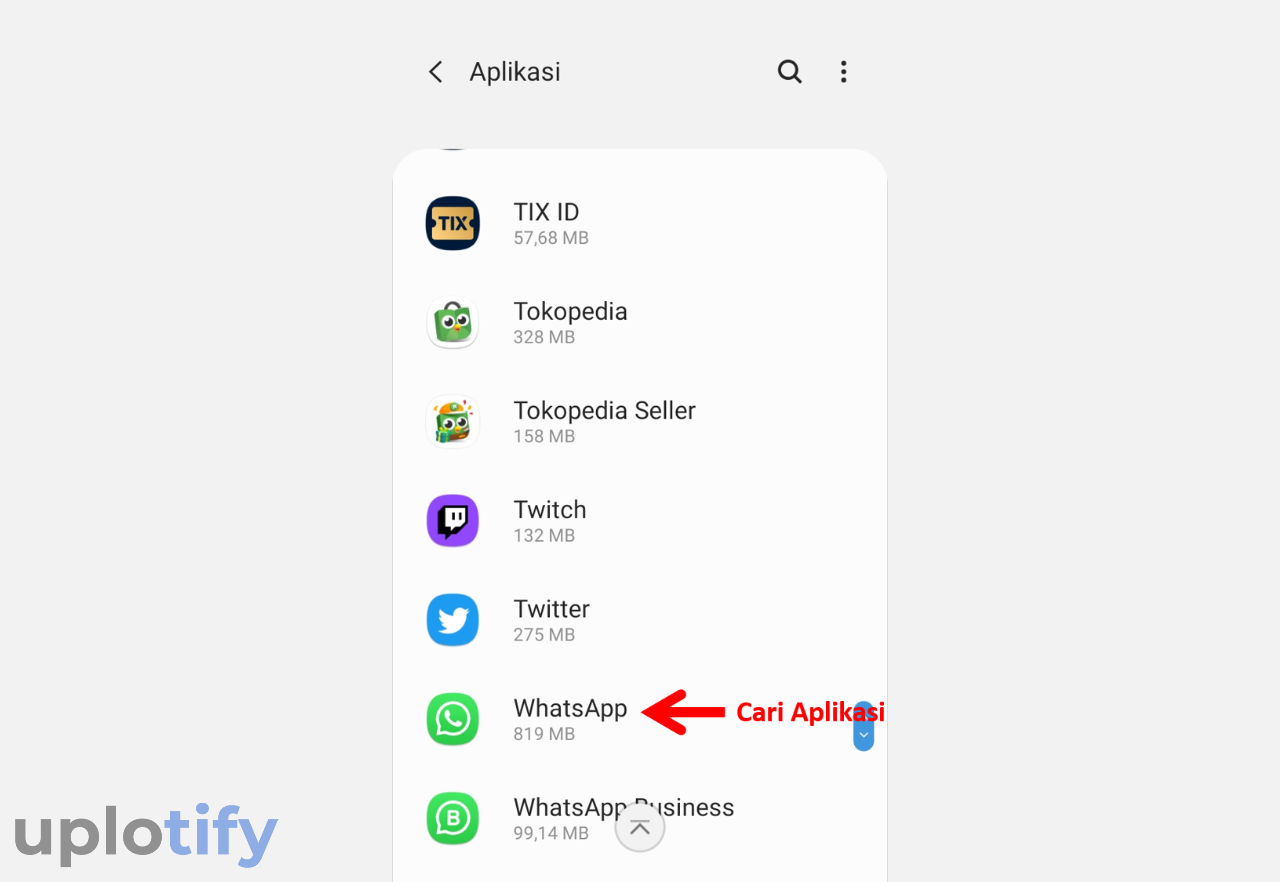
Nantinya semua aplikasi yang terpasang di HP kamu akan terbaca semuanya. Di sini kamu bisa langsung saja cari dan pilih aplikasi WhatsApp.
Langkah 3. Buka Penyimpanan WhatsApp

Kalau sudah, kamu nantinya akan diarahkan ke halaman informasi tentang aplikasi WhatsApp.
Supaya bisa melanjutkan proses, kamu harus mengetuk menu Penyimpanan di WhatsApp.
Langkah 4. Hapus Memori WhatsApp
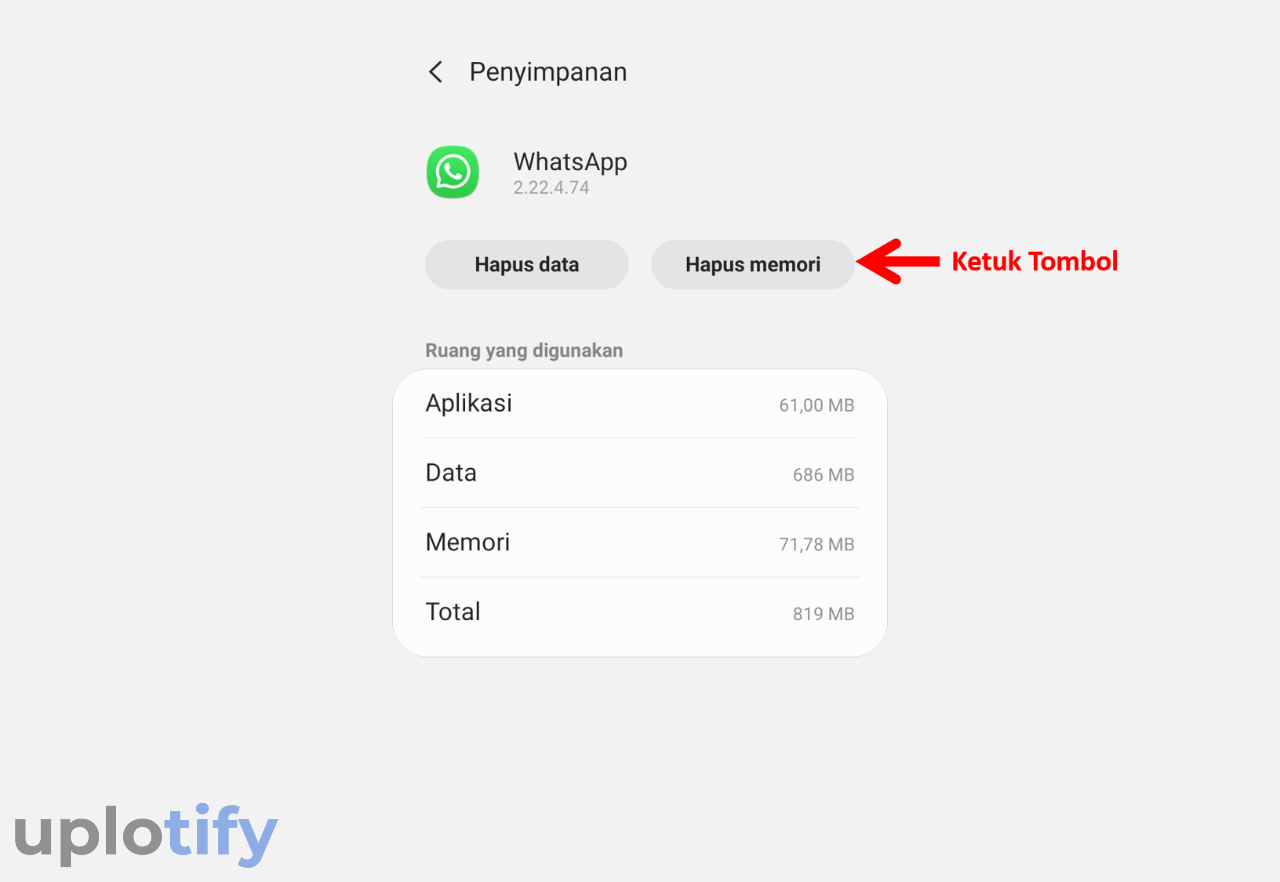
Ada 2 opsi disini, yaitu Hapus Memori dan Hapus Data.
Pertama, kamu bisa mengetuk tombol Hapus Memori terlebih dulu untuk membersihkan cache dari aplikasi WhatsApp.
Langkah 5. Hapus Data WhatsApp
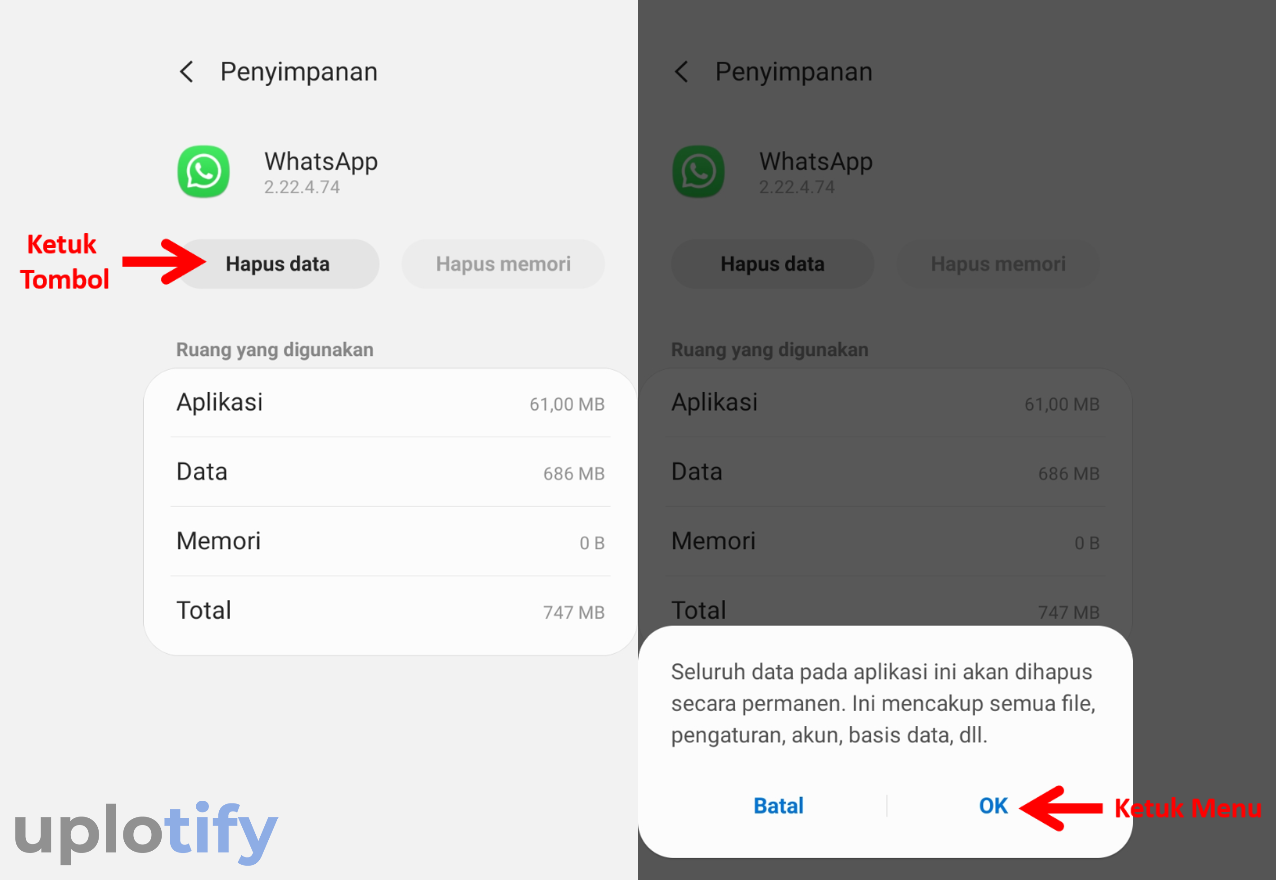
Selanjutnya kamu bisa mengetuk opsi Hapus Data untuk bisa menghapus semua data yang ada di aplikasi WhatsApp tersebut.
Kalau ada notifikasi, langsung saja ketuk OK untuk mengkonfirmasi permintaan Hapus Data WhatsApp.
Langkah 6. Buka WhatsApp Kembali
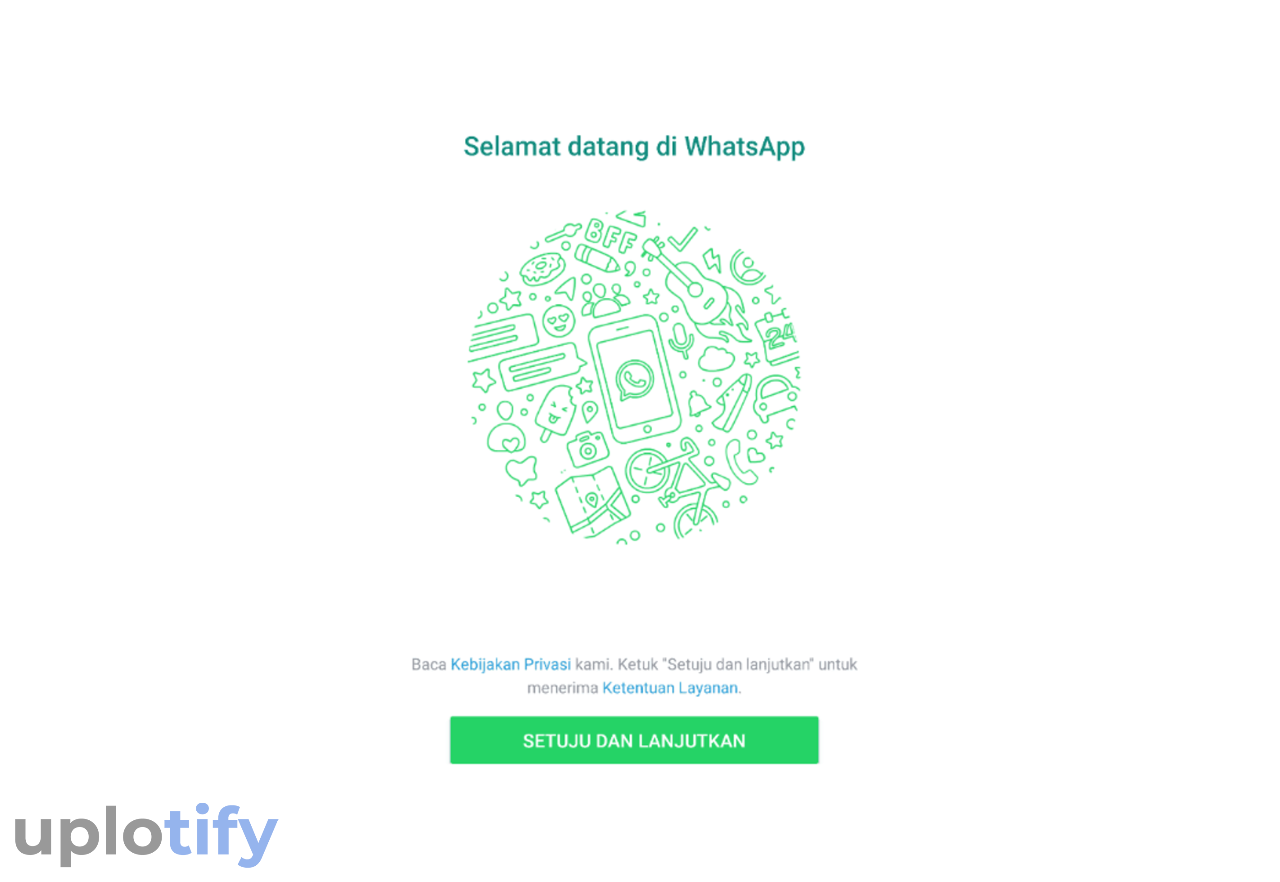
Setelah berhasil menghapus data WhatsApp, kamu bisa buka aplikasi tersebut kembali. Nantinya akan diarahkan ke halaman awal WhatsApp seperti di atas.
Kamu bisa mulai buat akun atau login dengan memakai akun WhatsApp lainnya.
Nomor WA tidak aktif? Cek juga artikel cara login WhatsApp dengan nomor yang tidak aktif / hilang
Cara Logout WhatsApp Web
Cara login WhatsApp Web berbeda dengan WhatsApp biasa. Kamu hanya perlu logout langsung melalui menu pengaturan.
Lebih jelasnya, kamu bisa ikuti langkah-langkah berikut:
Langkah 1. Buka Pengaturan Perangkat Tertaut
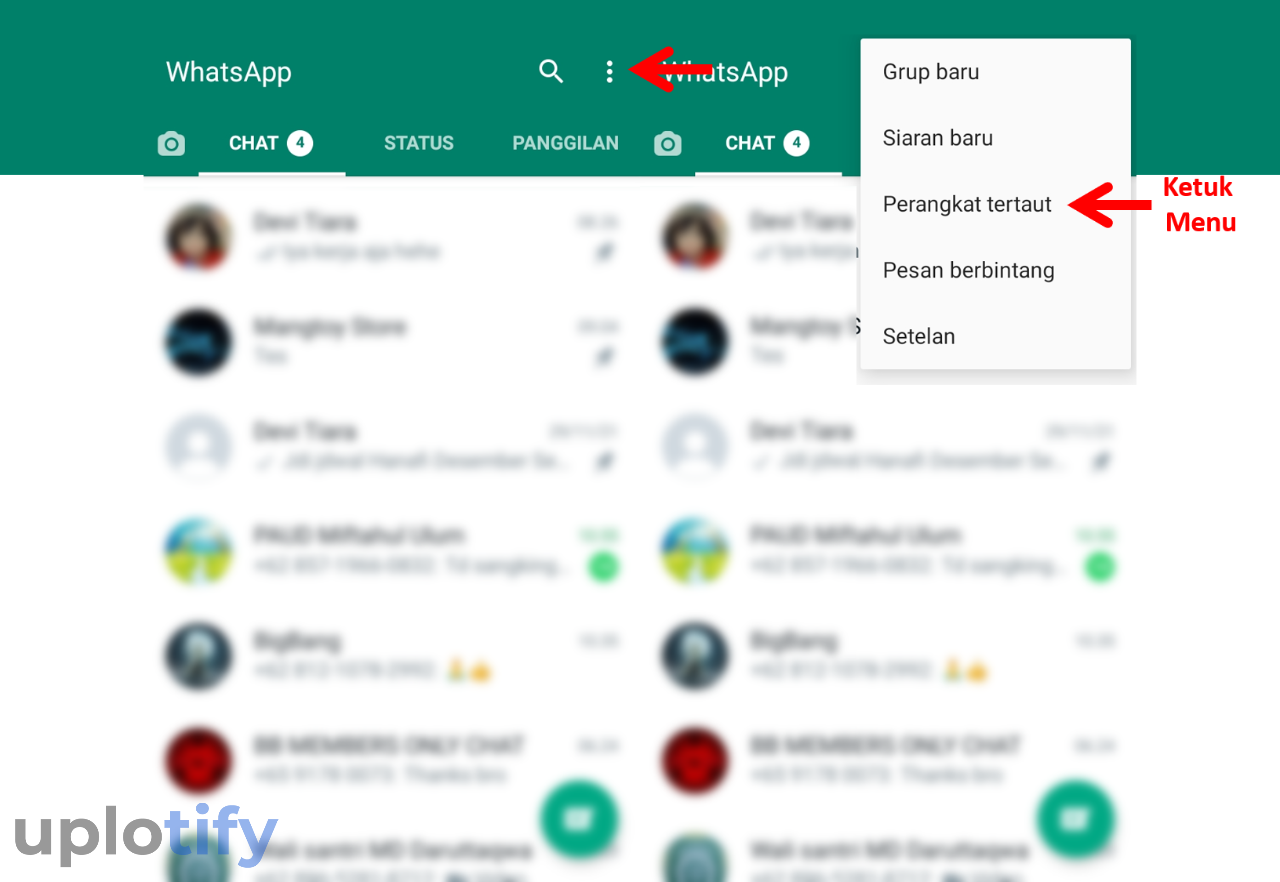
Pastikan kamu sudah membuka aplikasi WhatsApp. Langkah pertama di sini, kamu hanya harus ketuk icon More Option dan pilih opsi Perangkat Tertaut.
Langkah 2. Pilih Perangkat yang Ingin Dikeluarkan
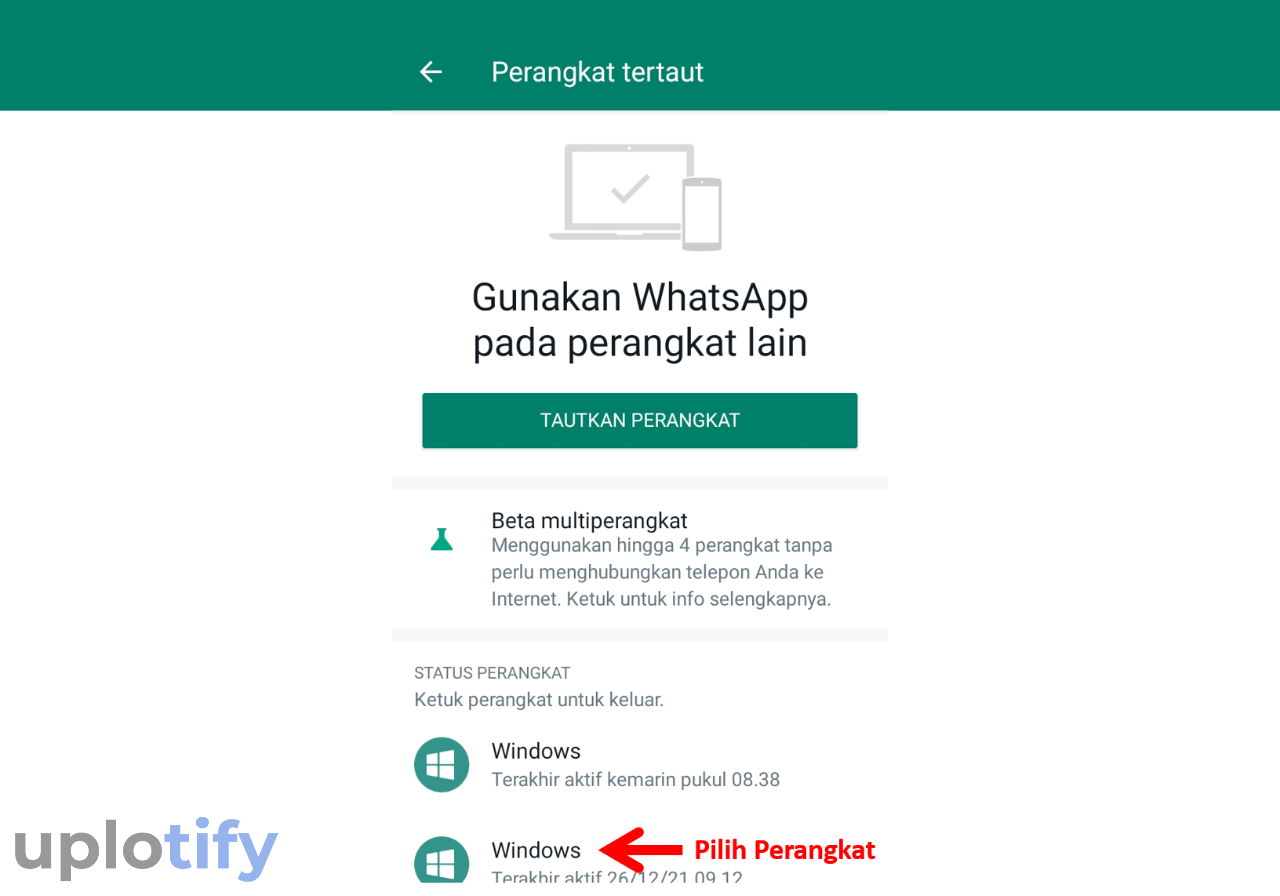
Akan muncul beberapa perangkat yang sudah pernah login di akun WhatsApp kamu. Silahkan pilih salah satu perangkat yang ingin dikeluarkan.
Langkah 3. Konfirmasi Keluar Perangkat
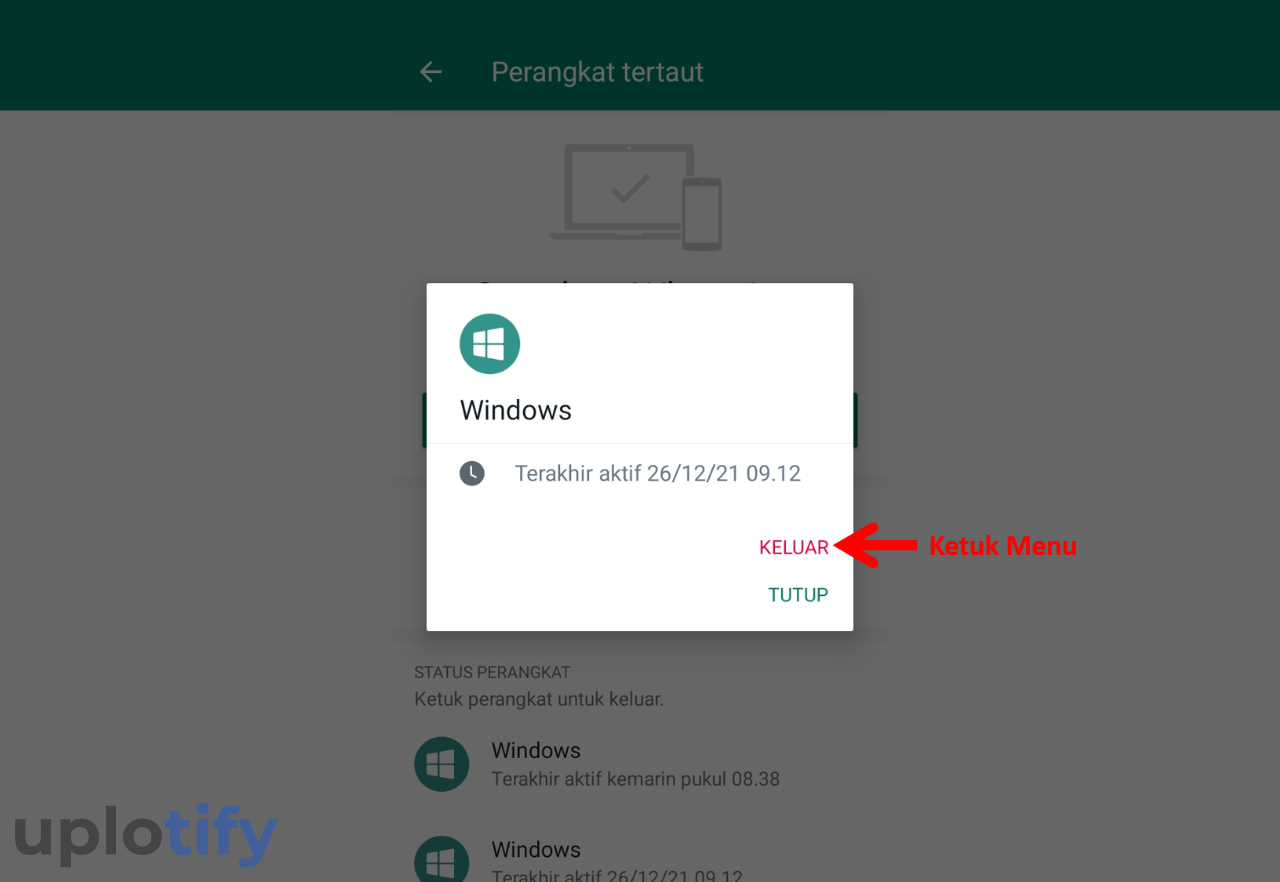
Akan ada notifikasi dari perangkat, kamu bisa ketuk opsi Keluar untuk mengkonfirmasi permintaan logout.
Setelah itu, tunggu beberapa saat sampai proses logout berhasil.
Langkah 4. WhatsApp Web Berhasil Keluar
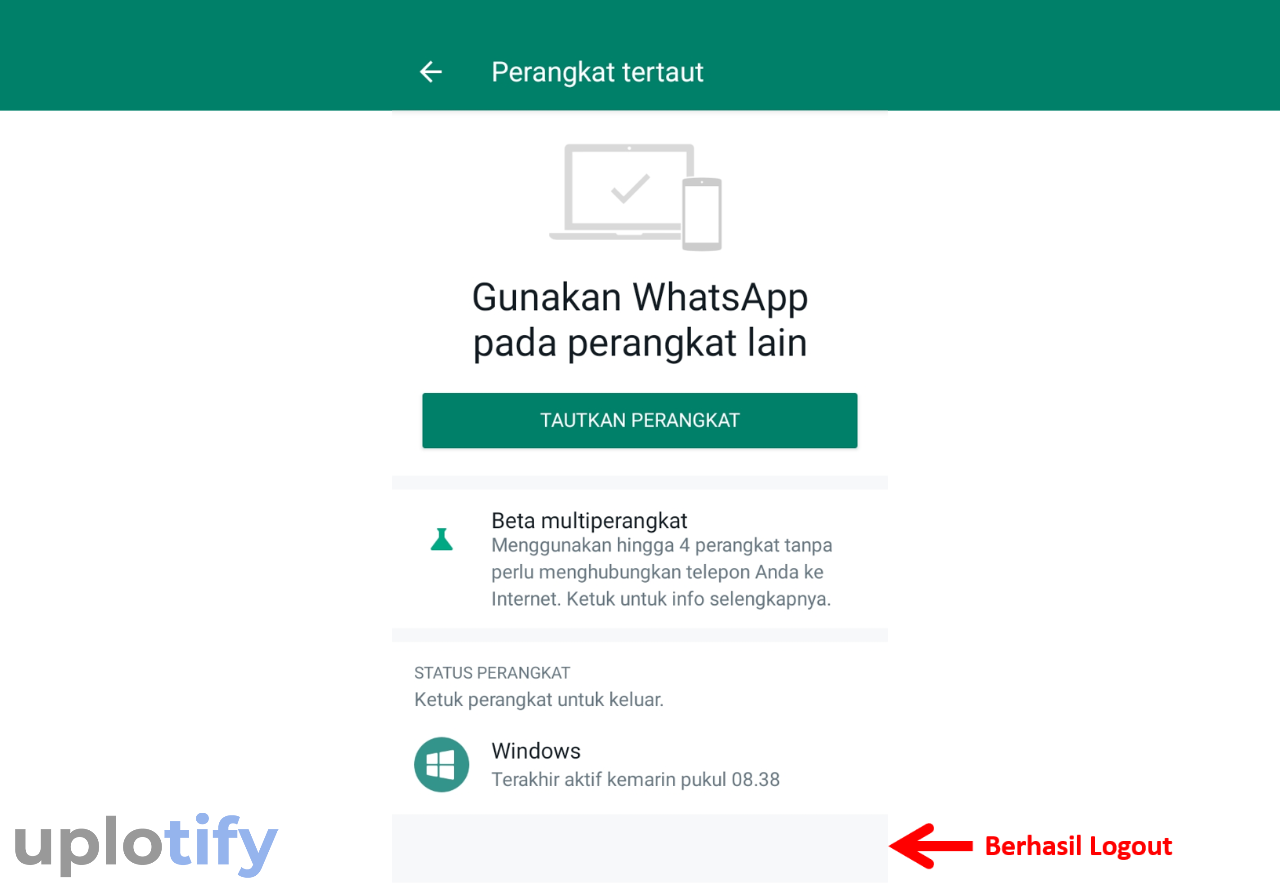
Kalau sudah berhasil, data perangkat yang dikeluarkan tadi akan hilang. Kalau ingin keluar dari perangkat lainnya, silahkan ulangi cara di atas saja.
Kesimpulannya, WhatsApp tidak memiliki fitur yang memungkinkan kamu sebagai penggunanya untuk logout. Kecuali kalau kamu mau menghapus akun WhatsApp tersebut.
Tapi meskipun tidak punya fitur logout, kamu tetap bisa keluar akun dengan menghapus data WhatsApp melalui pengaturan aplikasi.
Sekian, untuk yang mau bertanya boleh langsung tuliskan saja di kolom komentar.